Sony HDR-SR7E, HDR-SR5E User Manual [de]

3-210-375-31(1)
Digitale HD-Videokamera
Handycam Handbuch
HDR-SR5E/SR7E/SR8E
Ihr neuer Camcorder
Vorbereitungen 16
Aufnahme/Wiedergabe
Bearbeiten 48
Verwenden von
Aufnahmemedien
Einstellen des
Camcorders
Störungsbehebung
Weitere
Informationen
Kurzreferenz 113
10
24
60
64
88
101
© 2007 Sony Corporation

Bitte vor Inbetriebnahme des Camcorders lesen
Lesen Sie dieses Handbuch vor
Inbetriebnahme des Geräts bitte genau
durch und bewahren Sie es zum späteren
Nachschlagen sorgfältig auf.
Hinweise zur Verwendung
„Handycam Handbuch“ (dieses
Handbuch)
Hier finden Sie detaillierte Erläuterungen
zur Verwendung des Camcorders sowie
zum Umgang mit dem Gerät. Schlagen Sie
bitte auch in der „Bedienungsanleitung“
nach (separates Dokument).
Verarbeiten von mit dem Camcorder
aufgenommenen Bildern am
Computer
Schlagen Sie dazu in „Picture Motion
Browser - Anleitungen“ auf der
mitgelieferten CD-ROM nach.
Für diesen Camcorder geeignete
„Memory Stick“-Typen
Verwenden Sie einen „Memory Stick Duo“
mit der Kennzeichnung
oder (S. 105).
„Memory Stick Duo“
(Dieses Format wird vom Camcorder
unterstützt.)
• Ein „Memory Stick PRO“ und ein
„Memory Stick PRO Duo“ können nur
mit „Memory Stick PRO“-kompatiblen
Geräten verwendet werden.
• Bringen Sie keine Aufkleber oder
Ähnliches am „Memory Stick Duo“ oder
am Memory Stick Duo-Adapter an.
Verwendung eines „Memory Stick
Duo“ mit „Memory Stick“kompatiblen Geräten
Setzen Sie den „Memory Stick Duo“
unbedingt in den Memory Stick DuoAdapter ein.
Memory Stick Duo-Adapter
Umgang mit dem Camcorder
• Halten Sie den Camcorder nicht an den
folgenden Teilen:
Sucher
(HDR-SR7E/SR8E)
LCD-Bildschirm
„Memory Stick“
(Dieses Format können Sie im Camcorder
nicht verwenden.)
• Eine andere Speicherkarte als ein
„Memory Stick Duo“ ist nicht geeignet.
2
Akku
• Der Camcorder ist nicht staub-,
spritzwasser- oder wassergeschützt.
Näheres dazu finden Sie unter „Umgang
mit dem Camcorder“ (S. 108).
• Um eine Beschädigung der Festplatte und
den Verlust von Bilddaten zu vermeiden,
dürfen Sie Folgendes nicht tun, wenn eine
der Modusanzeigen (Film)/
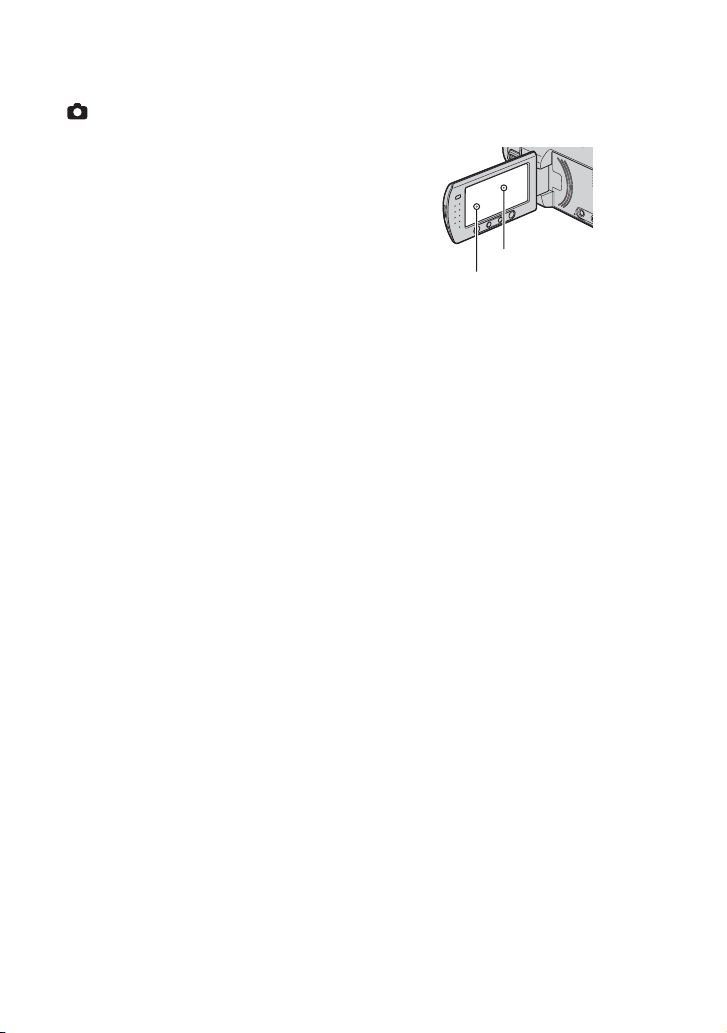
(Standbild) (S. 21) oder die Anzeige
ACCESS (S. 28) leuchtet:
– Nehmen Sie den Akku nicht ab und
trennen Sie nicht das Netzteil vom
Camcorder.
– Setzen Sie den Camcorder keinen Stößen
und Erschütterungen aus.
• Wenn Sie den Camcorder mit einem
HDMI-Kabel, einem Komponentenkabel,
einem USB-Kabel usw. an ein anderes
Gerät anschließen, achten Sie darauf, den
Stecker richtig herum einzustecken. Wenn
Sie den Stecker mit Gewalt in den
Anschluss stecken, wird der Anschluss
beschädigt und es kommt zu
Fehlfunktionen am Camcorder.
• Wenn Sie den Camcorder auf die
Handycam Station setzen, schließen Sie
ein A/V-Verbindungskabel oder ein
Komponentenkabel an die Handycam
Station an.
• Halten Sie zum Lösen des Netzteils von
der Handycam Station die Handycam
Station fest und ziehen Sie am
Gleichstromstecker.
• Stellen Sie den Schalter POWER immer
auf OFF (CHG), wenn Sie den Camcorder
auf die Handycam Station setzen oder ihn
herunternehmen.
Hinweise zu den Menüoptionen, zum
LCD-Bildschirmträger, zum Sucher
(HDR-SR7E/SR8E) und zum Objektiv
• Abgeblendete Menüoptionen stehen unter
den aktuellen Aufnahme- bzw.
Wiedergabebedingungen nicht zur
Verfügung.
• Der Sucher (HDR-SR7E/SR8E) wird in
einer Hochpräzisionstechnologie
hergestellt, so dass der Anteil der
effektiven Bildpunkte bei über 99,99 %
liegt. Dennoch können schwarze Punkte
und/oder helle Lichtpunkte (weiß, rot,
blau oder grün) permanent im Sucher
(HDR-SR7E/SR8E) und auf dem LCDBildschirm zu sehen sein. Diese Punkte
gehen auf das Herstellungsverfahren
zurück und haben keinen Einfluss auf die
Aufnahmequalität.
Schwarzer Punkt
Weißer, roter, blauer
oder grüner Punkt
• Wenn der LCD-Bildschirm, der Sucher
(HDR-SR7E/SR8E) oder das Objektiv
längere Zeit direktem Sonnenlicht
ausgesetzt wird, kann es zu
Fehlfunktionen kommen.
• Richten Sie den Camcorder nicht auf die
Sonne. Andernfalls kann es zu
Fehlfunktionen am Camcorder kommen.
Nehmen Sie die Sonne nur bei mäßiger
Helligkeit, wie z. B. in der Dämmerung,
auf.
Hinweis zum Wechseln der Sprache
• Zur Veranschaulichung der Bedienung
des Camcorders sind die
Bildschirmmenüs in dieser Anleitung in
der jeweiligen Landessprache abgebildet.
Ändern Sie gegebenenfalls die Sprache
für die Bildschirmmenüs, bevor Sie den
Camcorder verwenden (S. 22).
Hinweise zur Aufnahme
• Machen Sie vor der eigentlichen
Aufnahme eine Probeaufnahme, um
sicherzugehen, dass Bild und Ton ohne
Probleme aufgenommen werden.
• Wenn es aufgrund einer Fehlfunktion des
Camcorders, der Speichermedien usw. zu
Störungen bei der Aufnahme oder
Wiedergabe kommt, besteht kein
Anspruch auf Schadenersatz für die nicht
erfolgte oder beschädigte Aufnahme.
3
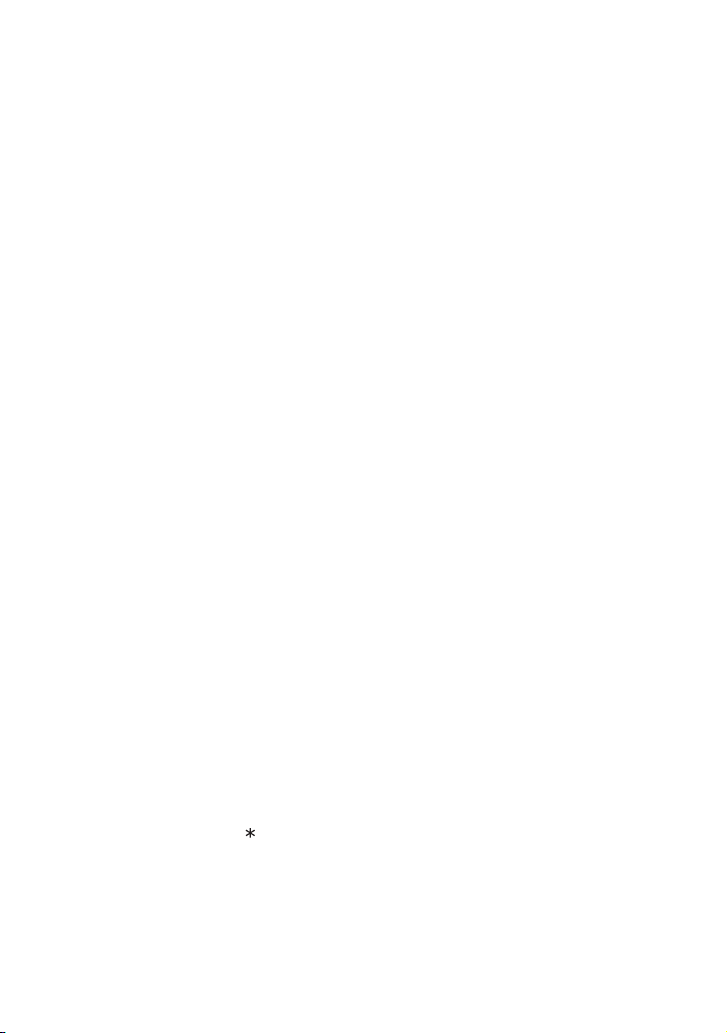
• Das Farbfernsehsystem hängt vom
jeweiligen Land oder der Region ab. Um
Ihre Aufnahmen auf einem Fernsehschirm
wiedergeben zu können, benötigen Sie ein
PAL-Fernsehgerät.
• Fernsehsendungen, Filme,
Videoaufnahmen und anderes Material
können urheberrechtlich geschützt sein.
Das unberechtigte Aufzeichnen solchen
Materials verstößt unter Umständen gegen
das Urheberrecht.
Zu diesem Handbuch
• Die in diesem Handbuch enthaltenen
Abbildungen des Suchers (HDR-SR7E/
SR8E) und des LCD-Bildschirms wurden
mit einer digitalen Standbildkamera
aufgenommen und sehen daher
möglicherweise etwas anders aus.
• Die Abbildungen in diesem Handbuch
zeigen das Modell HDR-SR7E. Die
Modellbezeichnung befindet sich an der
Unterseite des Camcorders.
• Design und Spezifikationen von
Aufnahmemedien und sonstigem Zubehör
unterliegen unangekündigten
Änderungen.
Hinweis zum Carl Zeiss-Objektiv
Der Camcorder ist mit einem Carl ZeissObjektiv ausgestattet, einer gemeinsamen
Entwicklung von Carl Zeiss, Deutschland,
und der Sony Corporation. Dieses Objektiv
ermöglicht eine hervorragende Bildqualität.
Bei diesem Objektiv kommt das MTFMesssystem für Videokameras zum
Einsatz. Die Qualität des Objektivs
entspricht der bewährten Qualität der Carl
Zeiss-Objektive. Das Objektiv des
Camcorders ist außerdem T -beschichtet,
um unerwünschte Reflexionen zu
unterdrücken und Farben originalgetreu zu
reproduzieren.
MTF= Modulation Transfer Function. Der
Wert gibt die Lichtmenge an, die vom
Motiv in das Objektiv gelangt.
4

Hinweise zum Verwenden der Handycam mit Festplatte
Erstellen Sie eine Sicherungskopie
aller aufgezeichneten Bilddaten
• Damit keine Bilddaten verloren gehen, sollten
Sie von allen aufgezeichneten Bilddaten eine
Sicherungskopie auf externen Speichermedien
anfertigen. Es empfiehlt sich, die Bilddaten mit
dem Computer auf einer Disc wie zum Beispiel
einer DVD-R (S. 47) zu speichern. Alternativ
dazu können Sie Bilddaten auch auf einem
Videorecorder oder einem DVD/HDD-Recorder
speichern (S. 56).
• Es empfiehlt sich, die aufgezeichneten
Bilddaten regelmäßig zu sichern.
Schützen Sie den Camcorder vor
Stößen und Erschütterungen
• Andernfalls wird die Festplatte des Camcorders
möglicherweise nicht erkannt oder die Aufna hme
oder Wiedergabe ist nicht mehr möglich.
• Schützen Sie das Gerät vor allem während der
Aufnahme oder Wiedergabe vor Stößen. Aber
auch nach der Aufnahme sollten Sie das Gerät
vor Stößen und Erschütterungen schützen,
solange die Anzeige ACCESS leuchtet.
• Wenn Sie den Schulterriemen (gesondert
erhältlich) benutzen, achten Sie darauf, mit dem
Camcorder nirgendwo anzustoßen.
Hinweis zum Fallsensor
• Dieses Gerät verfügt über einen Fallsensor, um
die interne Festplatte bei einem Fall vor Stößen
zu schützen (S. 79). Wenn das Gerät fallen
gelassen wird oder in einen Zustand der
Schwerelosigkeit gerät, wird möglicherweise
auch das Blockiergeräusch aufgezeichnet, das
beim Aktivieren dieser Funktion entsteht. Wenn
der Fallsensor andauerndes Fallen erkennt, wird
möglicherweise die Aufnahme bzw.
Wiedergabe gestoppt.
Hinweise zum Akku/Netzteil
• Vermeiden Sie Folgendes, solange die Anzeige
ACCESS leuchtet. Andernfalls kann es zu
Fehlfunktionen kommen.
– Abnehmen des Akkus
– Abnehmen des Netzteils (beim Laden des
Akkus mit dem Netzteil)
• Schalten Sie das Gerät immer am Schalter
POWER aus, bevor Sie den Akku abnehmen
oder das Netzteil trennen.
Hinweis zur Betriebstemperatur
• Wenn die Temperatur des Camcorders sehr
stark ansteigt oder abfällt, sind Aufnahme oder
Wiedergabe unter Umständen nicht möglich, da
in einer solchen Situation bestimmte
Schutzfunktionen am Camcorder aktiviert
werden. In diesem Fall erscheint eine Anzeige
im Sucher (HDR-SR7E/SR8E) oder auf dem
LCD-Bildschirm (S. 97).
Wenn der Camcorder mit einem
Computer verbunden ist
• Versuchen Sie nicht, die Festplatte im
Camcorder mit dem Computer zu formatieren.
Andernfalls funktioniert der Camcorder nicht
mehr richtig.
Hinweis zur Verwendung des
Camcorders in großen Höhen
• Wegen des niedrigen Luftdrucks darf der
Camcorder in Höhen von über 3.000 m nicht
eingeschaltet werden. Andernfalls kann es zu
Schäden an der Festplatte kommen.
Hinweis zum Entsorgen/Weitergeben
des Geräts
• Wenn Sie die Funktion [ FORMATIEREN]
ausführen (S. 60) bzw. die Festplatte im
Camcorder formatieren, werden die Daten auf
der Festplatte in der Regel nicht
unwiederbringlich gelöscht. Wenn Sie den
Camcorder weitergeben, empfiehlt es sich
daher, die Funktion [ LÖSCHEN]
auszuführen (S. 63), so dass eine
Wiederherstellung der Daten nicht mehr
möglich ist.
Darüber hinaus empfiehlt es sich, vor dem
Entsorgen des Camcorders das Gehäuse zu
zerstören.
5
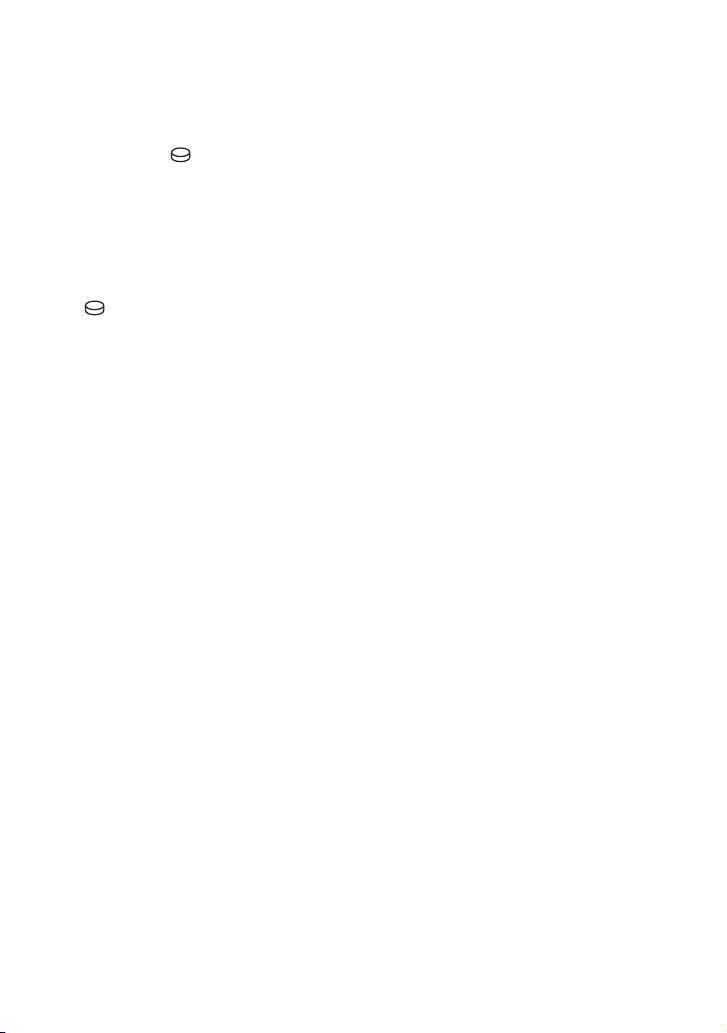
Wenn Sie keine Bilder aufnehmen
oder wiedergeben können, führen Sie
die Funktion [ FORMATIEREN] aus
• Durch wiederholtes Aufnehmen und Löschen
von Bildern über einen langen Zeitraum hinweg
kommt es auf der Festplatte zu einer
Dateifragmentierung. In diesem Fall können
keine Bilder mehr gespeichert oder
aufgezeichnet werden. Speichern Sie Ihre Bilder
zunächst auf einem externen Speichermedium
und führen Sie dann die Funktion
[ FORMATIEREN] aus (S. 60).
Fragmentierung 1 Glossar (S. 122)
6
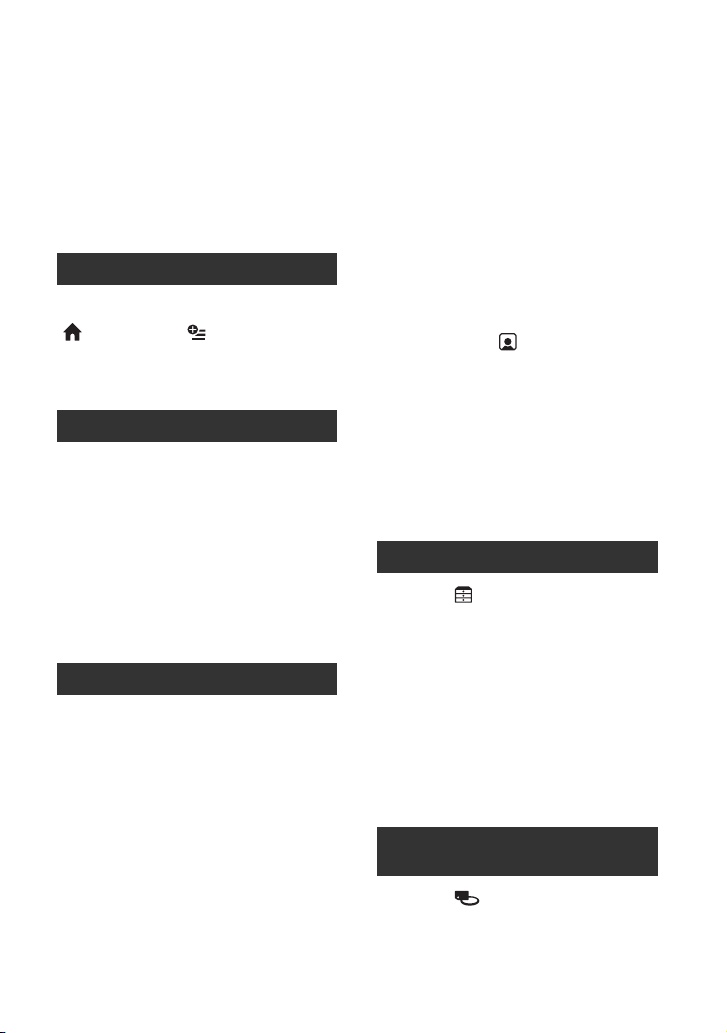
Inhalt
Bitte vor Inbetriebnahme des
Camcorders lesen .........................2
Hinweise zum Verwenden der
Handycam mit Festplatte ..............5
Empfehlungen zu verschiedenen
Motiven .........................................9
Ihr neuer Camcorder
Arbeitsabläufe ...............................10
„ HOME“ und „ OPTION“
- Zwei Typen von Menüs stehen zur
Auswahl ......................................13
Vorbereitungen
Schritt 1: Überprüfen des
mitgelieferten Zubehörs ..............16
Schritt 2: Laden des Akkus ...........17
Schritt 3: Einschalten des
Camcorders und Einstellen von
Datum und Uhrzeit ......................21
Wechseln der Sprache ............... 22
Schritt 4: Einstellungen vor der
Aufnahme ...................................22
Aufnahme/Wiedergabe
Komfortables Aufnehmen und
Wiedergeben (Easy Handycam-
Modus) ........................................24
Aufnahme .....................................28
Zoom ........................................... 30
Aufnehmen von Ton mit besserer
Raumklangwirkung (5.1-Kanal-
Raumklang) .............................. 30
Der Blitz ...................................... 31
Aufnehmen von Standbildern hoher
Qualität während der
Filmaufnahme (Dual Rec)
................................................... 31
Aufnehmen von Standbildern auf
einen „Memory Stick Duo“ ........ 32
Aufnehmen in einer dunklen
Umgebung (NightShot) ............ 33
Einstellen der Belichtung für
Gegenlichtaufnahmen .............. 33
Aufnehmen im Spiegelmodus ..... 33
Aufnehmen schneller Bewegungen
in Zeitlupe (ZLUPENAUFN.) ..... 34
Manuelles Festlegen der
Bildeinstellungen mit dem Regler
CAM CTRL (HDR-SR7E/SR8E)
................................................... 34
Wiedergabe ..................................36
Wiedergeben ab dem Bild eines
Gesichts ([ INDEX]) .............. 39
Der Wiedergabe-Zoom ............... 39
Suchen nach bestimmten Bildern
anhand des Datums
(Datumsindex) .......................... 40
Wiedergeben einer Reihe von
Standbildern (Dia-Show) .......... 40
Anzeigen des Bildes auf einem
Fernsehschirm ............................41
Sichern von Bildern .......................47
Bearbeiten
Kategorie (SONSTIGES) ........48
Löschen von Bildern .....................48
Teilen eines Films .........................50
Kopieren von Standbildern ...........51
Erstellen einer Playlist ..................53
Überspielen auf einen Videorecorder
oder DVD/HDD-Recorder ...........56
Drucken der aufgenommenen Bilder
(PictBridge-kompatibler Drucker)
.....................................................58
Verwenden von
Aufnahmemedien
Kategorie (HDD/SPEICHER
VERWALTEN) ............................60
Formatieren der Festplatte oder eines
„Memory Stick Duo“ ....................60
7
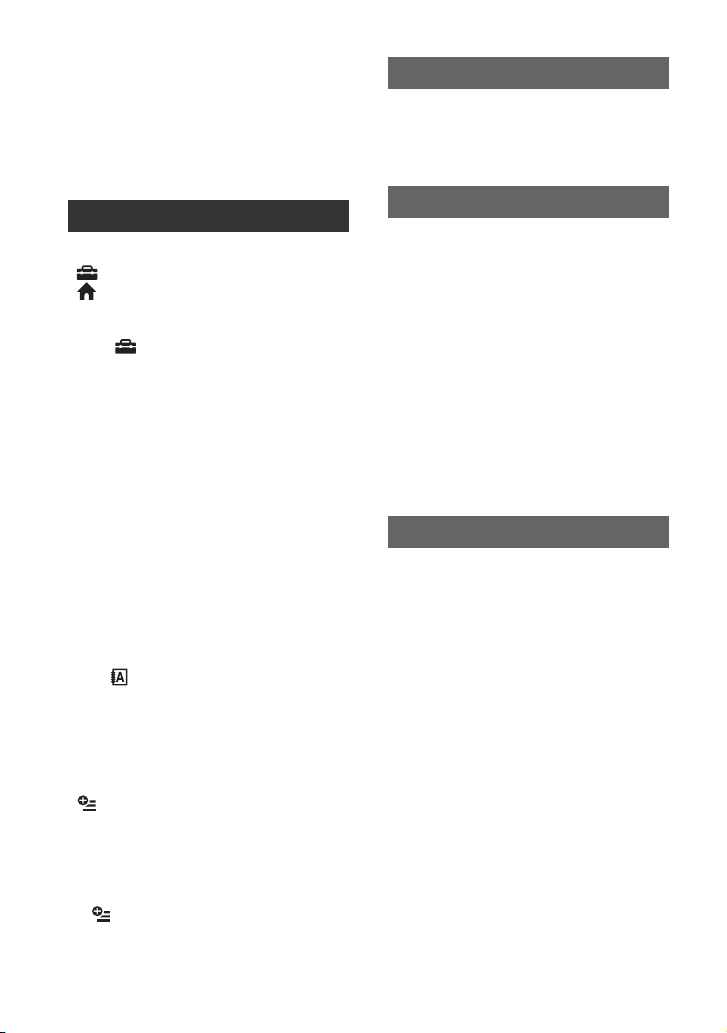
Anzeigen der Festplatten-
informationen .............................. 61
Reparieren der Bilddatenbankdatei
.................................................... 62
Endgültiges Löschen der Daten auf
der Festplatte im Camcorder ...... 63
Störungsbehebung
Störungsbehebung .......................88
Warnanzeigen und -meldungen
.....................................................97
Einstellen des Camcorders
Möglichkeiten mit der Kategorie
(EINSTELLUNGEN) im
HOME MENU ........................ 64
Das HOME MENU ....................... 64
Liste der Optionen in der Kategorie
(EINSTELLUNGEN) ............ 65
FILM EINSTELLEN ...................... 66
(Optionen zum Aufnehmen von
Filmen)
FOTO EINSTELLEN .................... 71
(Optionen zum Aufnehmen von
Standbildern)
BILDANZEIGE EIN. ..................... 74
(Optionen zum Einstellen der
Anzeigen)
TON/ANZEIGE EIN. ..................... 75
(Optionen zum Einstellen von
Signalton und Bildschirm)
AUSGABE EINST. ....................... 77
(Optionen beim Anschließen anderer
Geräte)
ZEIT/ SPRACHE ...................... 78
(Optionen zum Einstellen von Uhrzeit
und Sprache)
ALLGEMEINE EINST ................... 78
(Weitere Optionen)
Aktivieren von Funktionen im
OPTION MENU ................... 80
Das OPTION MENU ..................... 80
Aufnahmeoptionen im OPTION
MENU ....................................... 81
Wiedergabeoptionen im OPTION
MENU ....................................... 81
Im OPTION MENU einzustellende
Optionen ..................................... 82
Weitere Informationen
Verwenden des Camcorders im
Ausland .....................................101
Dateien auf der Festplatte des
Camcorders/Ordnerstruktur ......103
Wartung und Sicherheitsmaßnahmen
...................................................104
Hinweis zum AVCHD-Format .... 104
Informationen zum „Memory Stick“
................................................. 105
Informationen zum „InfoLITHIUM“-
Akku ........................................ 107
Informationen zu x.v.Color ........ 108
Umgang mit dem Camcorder
................................................. 108
Kurzreferenz
Lage und Funktion der Teile und
Bedienelemente ........................113
Anzeigen beim Aufnehmen/
Wiedergeben ............................119
Glossar ....................................... 122
Index ...........................................123
8
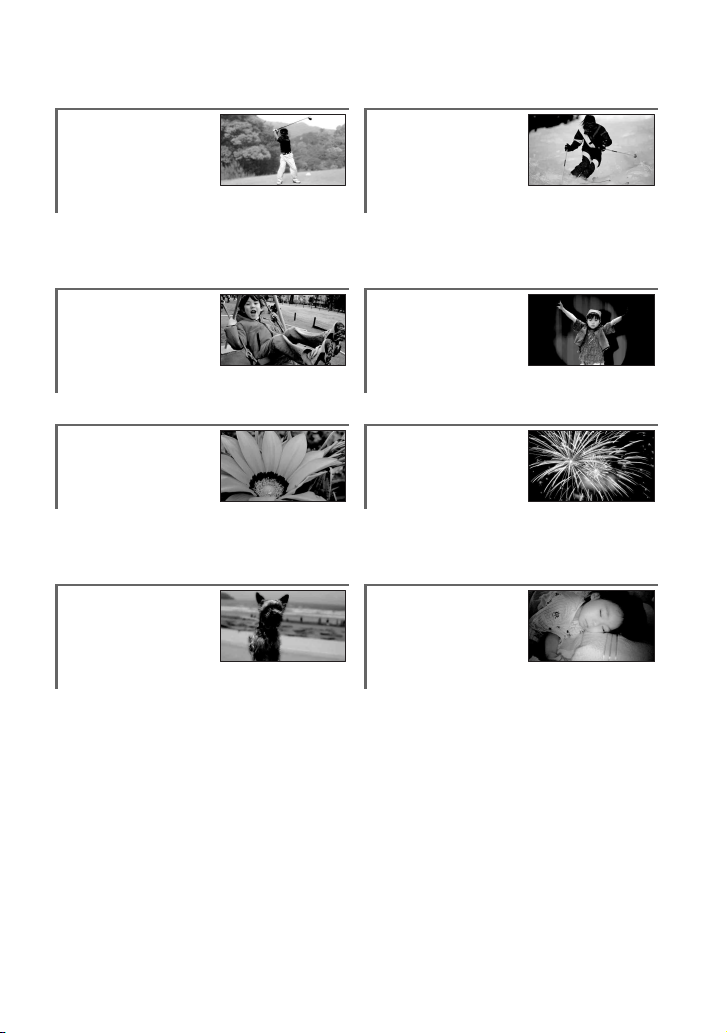
Empfehlungen zu verschiedenen Motiven
Überprüfen des
Abschlags beim
Golf
Gelungene
Aufnahmen auf
der Skipiste oder
am Strand
B ZLUPENAUFN............................34 B Backlight ...................................33
B STRAND....................................85
B SCHNEE ....................................85
Aufnehmen von
Standbildern
während einer
Ein Kind auf einer
Bühne im
Spotlicht
Filmaufnahme
B Dual Rec....................................31 BSPOTLICHT ...............................85
Nahaufnahme von
Blüten
Feuerwerk in
seiner ganzen
Pracht
B PORTRÄT ..................................85
B FOKUS.......................................82
B TELE-MAKRO ............................83
Fokussieren auf
den Hund links im
Bild
B FEUERWERK .............................84
B FOKUS.......................................82
Ein schlafendes
Kind bei
schwacher
Beleuchtung
B FOKUS.......................................82
B PUNKT-FOKUS ..........................83
B NightShot..................................33
B COLOR SLOW SHTR .................86
9
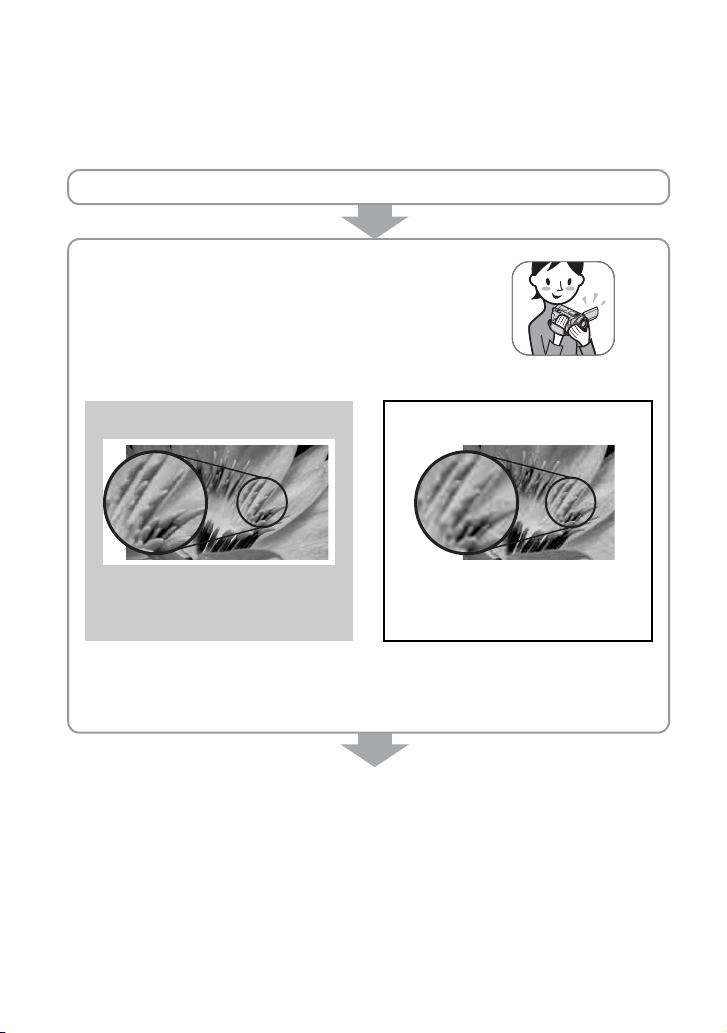
Ihr neuer Camcorder
Arbeitsabläufe
B Vorbereitungen (S. 16)
B Aufnehmen mit dem Camcorder (S. 28)
• Filme werden auf die Festplatte, Standbilder auf die Festplatte
oder einen „Memory Stick Duo“ aufgezeichnet.
• Sie können die Bildqualität auswählen: HD-Bildqualität (High
Definition) oder SD-Bildqualität (Standard Definition).
HD-Bildqualität (High Definition)
AVCHD-Format
Bildauflösung: etwa das 3,75fache
der SD-Bildqualität (Standard
Definition)
b Hinweise
• Dieser Camcorder ist mit dem Standard „1440 × 1080/50i“ des AVCHD-Formats kompatibel
(S. 104). „AVCHD 1080i-Format“ wird in diesem Handbuch als „AVCHD“ abgekürzt, es sei denn,
es wird ausführlich beschrieben.
SD-Bildqualität (Standard Definition)
MPEG2-Format
Aufnehmen in SD-Bildqualität
(Standard Definition).
10
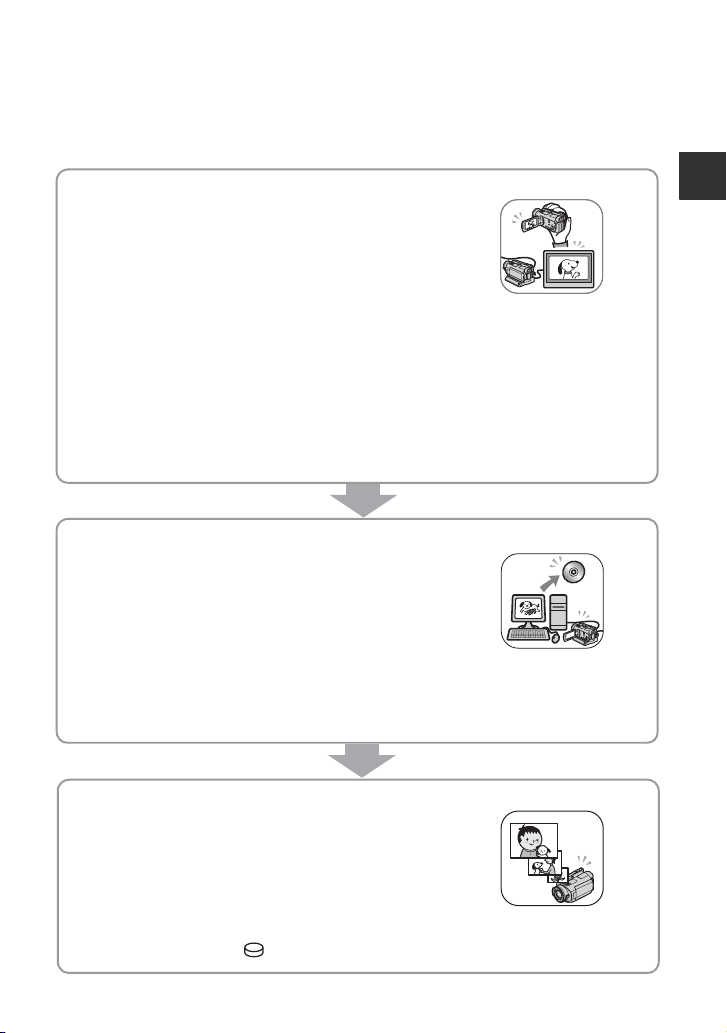
B Wiedergeben der Bilder
x
Anzeigen auf dem LCD-Bildschirm des Camcorders (S. 36)
x
Anzeigen auf einem High Definition-Fernsehgerät (S. 43)
Sie können Filme in HD-Bildqualität (High Definition) in
der gleichen Bildqualität wiedergeben lassen, in der sie
aufgenommen wurden.
x Anzeigen auf einem 16:9-Fernsehgerät (Breitbild), das nicht High Definition
entspricht (S. 44)
Sie können in HD-Bildqualität (High Definition) aufgezeichnete Filme wiedergeben
lassen, die Filme werden jedoch in SD-Bildqualität (Standard Definition) konvertiert.
z Tipps
• [TV-ANSCHLUSS] (S. 41) auf dem Bildschirm bietet Informationen zum Anschließen von
Fernsehgerät und Camcorder.
B Speichern von Bildern
x
Speichern von Bildern auf einer Disc mithilfe eines Computers
x Importieren von Bildern auf einen Computer
x Überspielen von Bildern auf einen Videorecorder oder
DVD/HDD-Recorder (S. 56)
z Tipps
• Näheres zum Verarbeiten von Bildern auf einem Computer finden Sie in „Picture Motion Browser Anleitungen“.
Ihr neuer Camcorder
B Löschen von Bildern
Wenn die Festplatte im Camcorder voll ist, lassen sich keine
weiteren Bilder mehr aufnehmen. Löschen Sie auf dem
Camcorder gespeicherte Bilddaten, die Sie auf Disc gesichert
haben. Nach dem Löschen können Sie auf dem freien
Speicherplatz auf der Festplatte wieder neue Bilder aufnehmen.
x Löschen ausgewählter Bilder (S. 48)
x Löschen aller Bilder ([ FORMATIEREN], S. 60)
11

Aufnahmedauer von Filmen
HD-Bildqualität (High Definition)
AVCHD-Format
Aufnahmemodus Ungefähre Aufnahmedauer (Stunden Minuten)
HDR-SR5E HDR-SR7E HDR-SR8E
AVC HD 15M (XP)
(höchste Qualität)
AVC HD 9M (HQ)
(hohe Qualität)
AVC HD 7M (SP)
(Standardqualität)
AVC HD 5M (LP)
(Langzeitwiedergabe)
SD-Bildqualität (Standard Definition)
MPEG2-Format
Aufnahmemodus Ungefähre Aufnahmedauer (Stunden Minuten)
SD 9M (HQ)
(hohe Qualität)
SD 6M (SP)
(Standardqualität)
SD 3M (LP)
(Langzeitwiedergabe)
z Tipps
• Werte wie 15M und 9M in der Tabelle geben die durchschnittliche Bitrate an. M steht für Mbps.
• In HD-Bildqualität (High Definition) können Sie Filme mit maximal 3.999 Szenen, in SD-Bildqualität
(Standard Definition) mit maximal 9.999 Szenen aufnehmen.
• Auf die Festplatte können maximal 9.999 Standbilder aufgezeichnet werden. Entsprechende Angaben
zum „Memory Stick Duo“ finden Sie auf Seite 71.
• Die kontinuierliche Aufnahmedauer beträgt maximal etwa 13 Stunden.
5 Std. 20 Min. 8 Std. 13 Std. 30 Min.
9 Std. 40 Min. 14 Std. 40 Min. 24 Std. 40 Min.
11 Std. 50 Min. 17 Std. 50 Min. 30 Std.
15 Std. 10 Min. 22 Std. 50 Min. 38 Std. 10 Min.
HDR-SR5E HDR-SR7E HDR-SR8E
9 Std. 40 Min. 14 Std. 40 Min. 24 Std. 40 Min.
14 Std. 30 Min. 21 Std. 50 Min. 36 Std. 30 Min.
27 Std. 50 Min. 41 Std. 50 Min. 70 Std. 10 Min.
Dieser Camcorder arbeitet mit dem VBR-Format (Variable Bit Rate). Damit wird die Bildqualität
automatisch an die Aufnahmeszene angepasst. Aufgrund dieser Technologie kann die Aufnahmedauer bei
der Festplatte variieren.
Filme mit schnell bewegten und komplexen Bildern werden mit einer höheren Bitrate aufgezeichnet.
Dadurch verringert sich die Gesamtaufnahmedauer.
12

Ih
r neuer Camcorder
„ HOME“ und „ OPTION“
- Zwei Typen von Menüs stehen zur Auswahl
„ HOME MENU“ - Ausgangspunkt für alle Funktionen des Camcorders
(HELP)
Eine Beschreibung der Option wird angezeigt (S. 14).
Kategorie
B Kategorien und Optionen im HOME MENU
Ihr neuer Camcorder
Kategorie (AUFNAHME)
Option Seite
FILM* 29
FOTO* 29
ZLUPENAUFN. 34
Kategorie (BILDER ANZEIGEN)
Option Seite
VISUAL INDEX* 36
INDEX* 37
INDEX* 39
PLAYLIST 53
Kategorie (SONSTIGES)
Option Seite
LÖSCHEN* 48
EDIT 50, 51
PLAYLIST BEARB. 53
DRUCKEN 58
COMPUTER 48
TV-ANSCHLUSS* 42
Kategorie (HDD/SPEICHER
VERWALTEN)
Option Seite
FORMATIEREN* 60
FORMATIER.* 61
-INFO 61
BLD-DB-DAT.REP. 62
Kategorie (EINSTELLUNGEN)
Hier können Sie den Camcorder einstellen
(S. 64)*.
* Diese Optionen können Sie auch im Easy
Handycam-Modus einstellen (S. 24). Die in der
Kategorie (EINSTELLUNGEN)
verfügbaren Optionen sind auf Seite 65
aufgeführt.
13
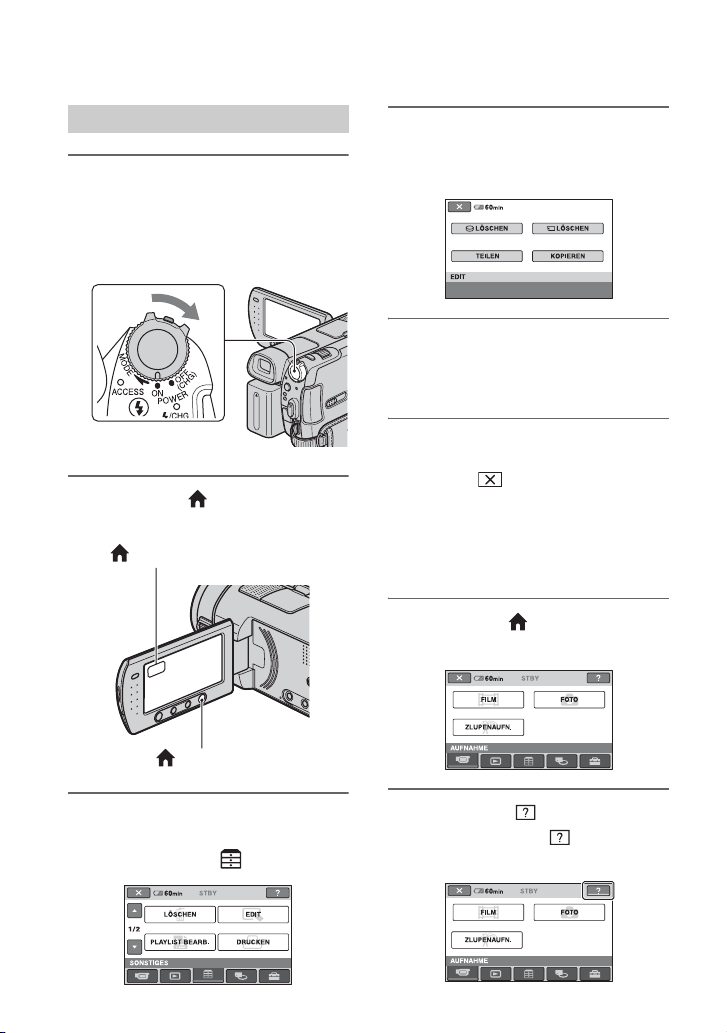
Das HOME MENU
1 Halten Sie zum Einschalten des
Camcorders die grüne Taste in
der Mitte des Schalters POWER
gedrückt und drehen Sie den
Schalter in Pfeilrichtung.
2 Drücken Sie (HOME) A (oder
B).
(HOME) B
4 Berühren Sie die gewünschte
Option.
Beispiel: [EDIT]
5
Gehen Sie bei den weiteren
Funktionen nach den Anweisungen
auf dem Bildschirm vor.
So blenden Sie das HOME MENU aus
Berühren Sie .
B Wenn Sie Informationen zur
Funktion einer Option im HOME
MENU benötigen - HELP
1 Drücken Sie (HOME).
Das HOME MENU erscheint.
(HOME) A
3 Berühren Sie die gewünschte
Kategorie.
Beispiel: Kategorie (SONSTIGES)
14
2 Berühren Sie (HELP).
Der Hintergrund von (HELP) wird
orange angezeigt.

3 Berühren Sie die Option, zu der
Sie Informationen anzeigen
wollen.
Wenn Sie eine Option berühren,
erscheint eine Erläuterung dazu auf dem
Bildschirm.
Wenn Sie die Option aktivieren wollen,
berühren Sie [JA], andernfalls [NEIN].
So deaktivieren Sie HELP
Berühren Sie (HELP) in Schritt 2
erneut.
Das OPTION MENU
Wenn Sie während der Aufnahme oder
Wiedergabe den Bildschirm einmal
berühren, werden die gerade verfügbaren
Funktionen angezeigt. Das Vornehmen
verschiedener Einstellungen ist somit
kinderleicht. Näheres dazu finden Sie auf
Seite 80.
Ihr neuer Camcorder
(OPTION)
15
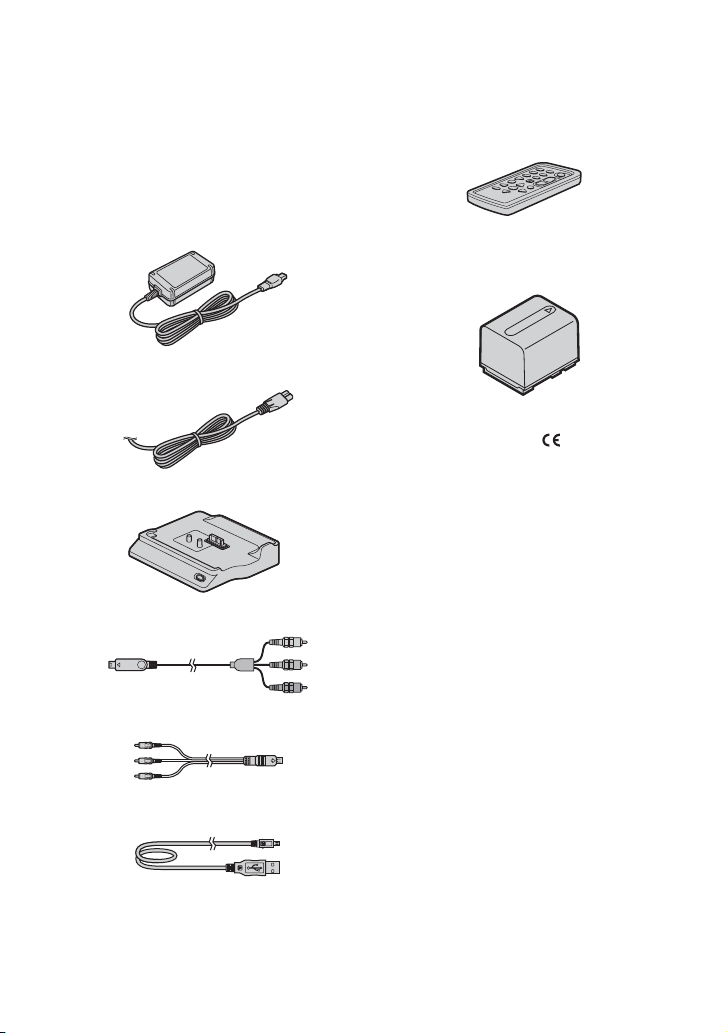
Vorbereitungen
Schritt 1: Überprüfen des mitgelieferten Zubehörs
Überprüfen Sie bitte, ob die folgenden Teile
mit dem Camcorder geliefert wurden.
Die Zahl in Klammern gibt jeweils die
Anzahl des mitgelieferten Teils an.
Netzteil (1) (S. 17)
Netzkabel (1) (S. 17)
Handycam Station (1) (S. 17, 116)
Komponentenkabel (1) (S. 43)
A/V-Verbindungskabel (1) (S. 43, 56)
Drahtlose Fernbedienung (1) (S. 117)
Eine Lithiumknopfbatterie ist bereits eingelegt.
Akku NP-FH60 (1) (S. 17, 107)
21-poliger Adapter (S. 46)
Nur bei Modellen mit dem -Zeichen an der
Unterseite.
CD-ROM „Handycam Application
Software“ (1)
– Picture Motion Browser (Software)
– Picture Motion Browser - Anleitungen
– Handycam Handbuch (Dieses Handbuch)
„Bedienungsanleitung“ (1)
USB-Kabel (1) (S. 58)
16
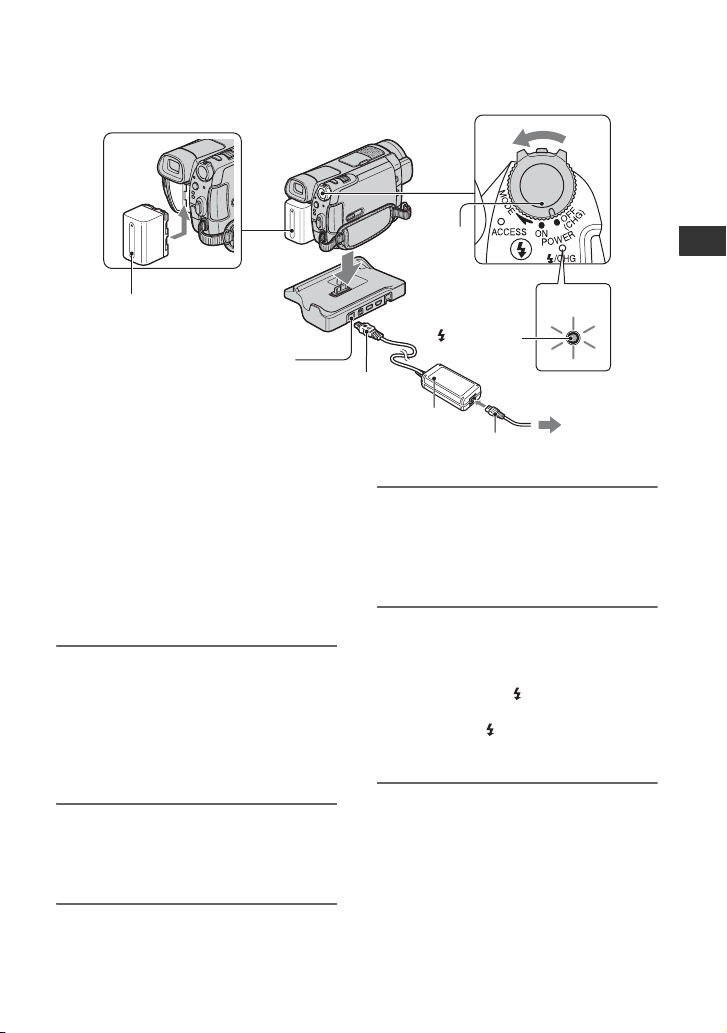
Schritt 2: Laden des Akkus
4
5
Akku
Buchse DC IN
Gleichstromstecker
Sie können den „InfoLITHIUM“-Akku
(Serie H) laden (S. 107), wenn Sie ihn
am Camcorder anbringen.
b Hinweise
• Dieser Camcorder arbeitet ausschließlich mit
„InfoLITHIUM“-Akkus der Serie H.
1 Schließen Sie das Netzteil an die
Buchse DC IN an der Handycam
Station an.
Achten Sie darauf, dass die Markierung
v am Gleichstromstecker nach oben
weist.
3
Schalter
POWER
5
an eine
Netzsteckdose
1
Netzteil
Ladeanzeige
/CHG
2
Netzkabel
4 Bringen Sie den Akku an, indem
Sie ihn in Pfeilrichtung
einschieben, bis er mit einem
Klicken einrastet.
5 Setzen Sie den Camcorder auf die
Handycam Station, so dass er mit
der Unterseite fest aufliegt.
Die Ladeanzeige /CHG leuchtet auf
und der Ladevorgang beginnt. Wenn die
Ladeanzeige /CHG erlischt, ist der
Akku vollständig geladen.
Vorbereitungen
2 Schließen Sie das Netzkabel an
das Netzteil und an eine
Netzsteckdose an.
3 Drehen Sie den Schalter POWER
in Pfeilrichtung auf OFF (CHG)
(Standardeinstellung).
b Hinweise
• Wenn Sie den Camcorder auf die Handycam
Station setzen, schließen Sie die Abdeckung der
Buchse DC IN.
17
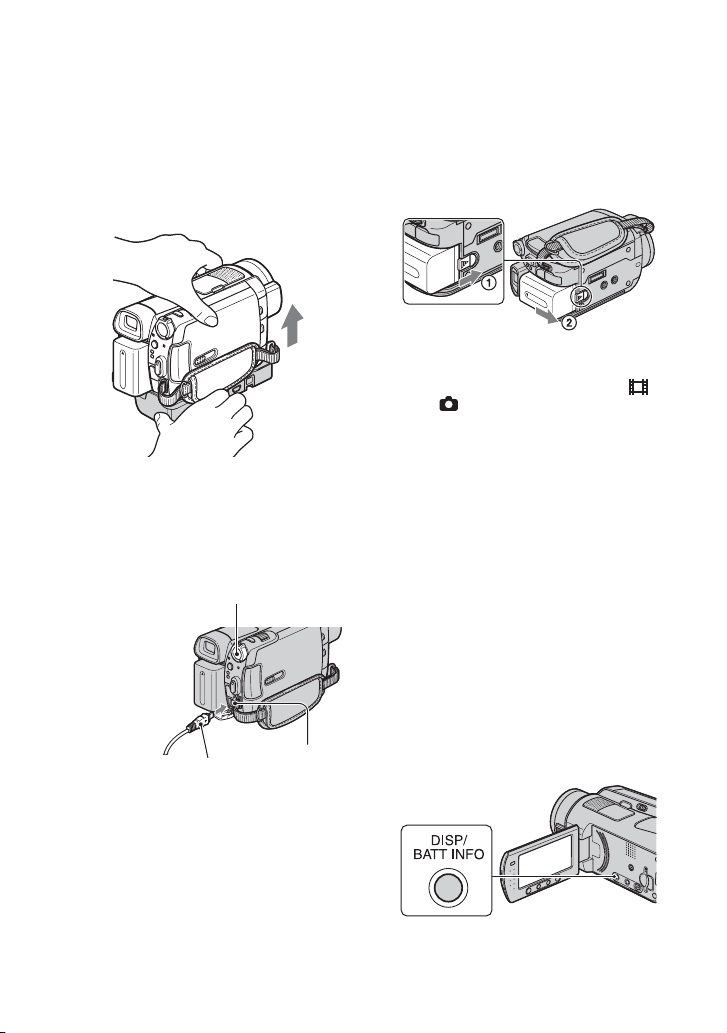
So nehmen Sie den Camcorder von
der Handycam Station herunter
Schalten Sie den Camcorder aus und
nehmen Sie ihn dann von der Handycam
Station herunter. Halten Sie dabei den
Camcorder und die Handycam Station fest.
So nehmen Sie den Akku ab
Drehen Sie den Schalter POWER auf OFF
(CHG). Verschieben Sie den
Akkulösehebel BATT und nehmen Sie den
Akku ab.
Akkulösehebel
BATT
b Hinweise
• Vergewissern Sie sich, dass die Anzeige
(Film)/ (Standbild) (S. 21) nicht leuchtet,
wenn Sie den Akku abnehmen oder das Netzteil
lösen.
So laden Sie den Akku allein mit dem
Netzteil
Schalten Sie den Camcorder aus und
schließen Sie dann das Netzteil an die
Buchse DC IN am Camcorder an.
Schalter POWER
Mit der Markierung
v nach rechts
weisend
Gleichstromstecker
b Hinweise
• Halten Sie zum Lösen des Netzteils von der
Buchse DC IN den Camcorder fest und ziehen
Sie am Gleichstromstecker.
Buchse DC IN
Öffnen Sie die
Buchsenabdeckung.
18
Aufbewahren des Akkus
Entladen Sie den Akku vollständig, wenn
Sie ihn längere Zeit nicht verwenden
wollen (Erläuterungen zum Lagern finden
Sie auf Seite 108).
So verwenden Sie eine Netzsteckdose
als Stromquelle
Stellen Sie dieselben Verbindungen wie
beim Laden des Akkus her. In diesem Fall
wird der Akku nicht entladen.
So lassen Sie die Akkurestladung
anzeigen (Battery Info)
Stellen Sie den Schalter POWER auf OFF
(CHG) und drücken Sie DISP/BATT INFO.
Nach einer Weile werden die ungefähre
Aufnahmedauer und die
Akkuinformationen etwa 7 Sekunden lang
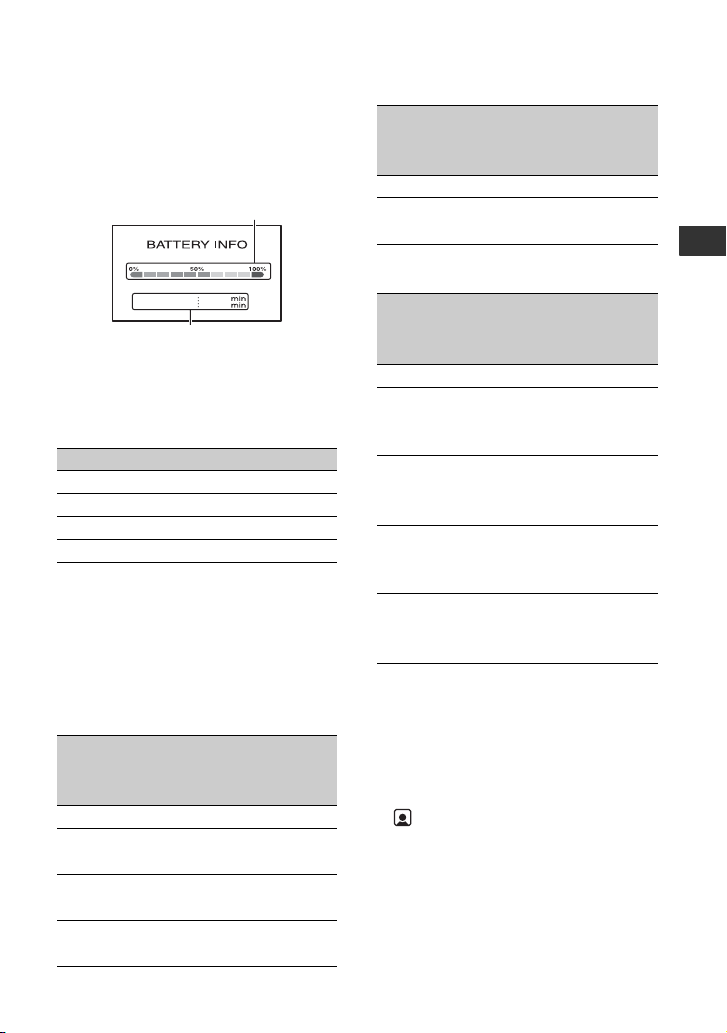
angezeigt. Sie können die
Akkuinformationen bis zu 20 Sekunden
lang anzeigen lassen, indem Sie DISP/
BATT INFO erneut drücken, solange die
Informationen angezeigt werden.
Akkurestladung (Näherungswert)
AKKULADUNG
RESTL.AUFNAHMEDAUER
LCD-DISP.
SUCHER
60
65
Aufnahmedauer (Näherungswert)
Ladedauer
Ungefähre Dauer (Minuten) beim
vollständigen Laden eines vollständig
entladenen Akkus.
Akku Ladedauer
NP-FH50 135
NP-FH60 (mitgeliefert) 135
NP-FH70 170
NP-FH100 390
Aufnahmedauer
Ungefähre Dauer (Minuten) bei
Verwendung eines vollständig geladenen
Akkus.
„HD“ steht für High DefinitionBildqualität, „SD“ für Standardbildqualität.
HDR-SR5E:
Dauer bei
Akku
kontinuierlicher
Aufnahme
Bildqualität HD SD HD SD
NP-FH50 80 90 40 45
80 95 40 45
NP-FH60
(mitgeliefert)
105 120 50 60
110 130 55 65
NP-FH70 170 195 85 95
180 205 90 100
Dauer bei
normaler
Aufnahme*
Akku
Dauer bei
kontinuierlicher
Aufnahme
Dauer bei
normaler
Aufnahme*
Bildqualität HD SD HD SD
NP-FH100 385 440 190 220
405 470 200 235
HDR-SR7E/SR8E:
Akku
Dauer bei
kontinuierlicher
Aufnahme
Dauer bei
normaler
Aufnahme*
Bildqualität HD SD HD SD
NP-FH50 65 75 30 35
70 80 35 40
70 80 35 40
NP-FH60
(mitgeliefert)
90 100 45 50
95 105 45 50
95 105 45 50
NP-FH70 145 165 70 80
150 175 75 85
150 175 75 85
NP-FH100 335 375 165 185
350 395 175 195
350 395 175 195
* Die Angaben für die normale Aufnahme gelten,
wenn Sie beim Aufnehmen die Aufnahme
wiederholt starten/stoppen, zoomen und das
Gerät ein- und ausschalten.
b Hinweise
• Alle Werte gemessen unter folgenden
Bedingungen im Aufnahmemodus SP, wenn
[ INDEX EINSTELL.] auf [AUS] gesetzt
ist:
Beim HDR-SR5E:
Obere Zeile: Mit eingeschalteter LCDHintergrundbeleuchtung.
Untere Zeile: Mit ausgeschalteter LCDHintergrundbeleuchtung.
Beim HDR-SR7E/SR8E:
Obere Zeile: Mit eingeschalteter LCDHintergrundbeleuchtung.
Vorbereitungen
19

Mittlere Zeile: Mit ausgeschalteter LCDHintergrundbeleuchtung.
Untere Zeile: Aufnahme mit dem Sucher bei
geschlossenem LCD-Bildschirmträger.
Wiedergabedauer
Ungefähre Dauer (Minuten) bei
Verwendung eines vollständig geladenen
Akkus.
„HD“ steht für High DefinitionBildqualität, „SD“ für Standardbildqualität.
HDR-SR5E:
Akku
Bildqualität HD SD
NP-FH50 115 125
NP-FH60 (mitgeliefert) 150 165
NP-FH70 245 270
NP-FH100 555 600
HDR-SR7E/SR8E:
Akku
Bildqualität HD SD HD SD
NP-FH50 105 120 115 130
NP-FH60
(mitgeliefert)
NP-FH70 230 255 245 280
NP-FH100 515 580 555 625
* Mit eingeschalteter LCD-
Hintergrundbeleuchtung.
Hinweise zum Akku
• Drehen Sie vor dem Austauschen des Akkus
den Schalter POWER auf OFF (CHG), so dass
die Anzeige (Film) bzw. (Standbild)
nicht mehr leuchtet.
• In den folgenden Fällen blinkt die Ladeanzeige
/CHG während des Ladevorgangs oder die
Akkuinformationen (Battery Info) (S. 18)
werden nicht richtig angezeigt:
– Der Akku wurde nicht richtig angebracht.
LCD-Bildschirmträger aufgeklappt*
LCDBildschirmträger
aufgeklappt*
LCDBildschirmträger
zugeklappt
140 160 150 170
– Der Akku ist beschädigt.
– Die Lebensdauer des Akkus ist abgelaufen
(betrifft nur die Akkuinformationen).
• Der Camcorder wird nicht über den Akku mit
Strom versorgt, solange das Netzteil an die
Buchse DC IN des Camcorders oder der
Handycam Station angeschlossen ist, auch wenn
das Netzkabel nicht in die Netzsteckdose
eingesteckt ist.
• Wenn Sie eine gesondert erhältliche
Videoleuchte anbringen, empfiehlt es sich, den
Akku NP-FH70 oder NP-FH100 zu verwenden.
• Die Verwendung eines NP-FH30 mit dem
Camcorder wird nicht empfohlen, weil die
Aufnahme- und die Wiedergabedauer dann kurz
sind.
Hinweise zur Lade-/Aufnahme-/
Wiedergabedauer
• Die Angaben gelten bei einer
Betriebstemperatur des Camcorders von 25 °C
(10 °C bis 30 °C empfohlen).
• Bei niedrigen Temperaturen verkürzen sich die
Aufnahme- und die Wiedergabedauer mit dem
Camcorder.
• Je nach Nutzungsbedingungen verkürzen sich
die Aufnahme- und die Wiedergabedauer mit
dem Camcorder.
Hinweise zum Netzteil
• Schließen Sie das Netzteil an eine gut
zugängliche Netzsteckdose an. Wenn bei
Verwendung des Netzteils am Camcorder eine
Störung auftritt, ziehen Sie den Netzstecker so
schnell wie möglich aus der Netzsteckdose, um
die Stromzufuhr zu unterbrechen.
• Platzieren Sie das Netzteil während des Betriebs
nicht an Orten, an denen keine ausreichende
Luftzufuhr gewährleistet ist (z. B. zwischen
einer Wand und einem Möbelstück).
• Schließen Sie den Gleichstromstecker des
Netzteils bzw. den Akkukontakt nicht mit einem
Metallgegenstand kurz. Andernfalls kann es zu
einer Fehlfunktion kommen.
• Der Camcorder bleibt auch im ausgeschalteten
Zustand mit dem Stromnetz verbunden, solange
er über das Netzteil an eine Netzsteckdose
angeschlossen ist.
20
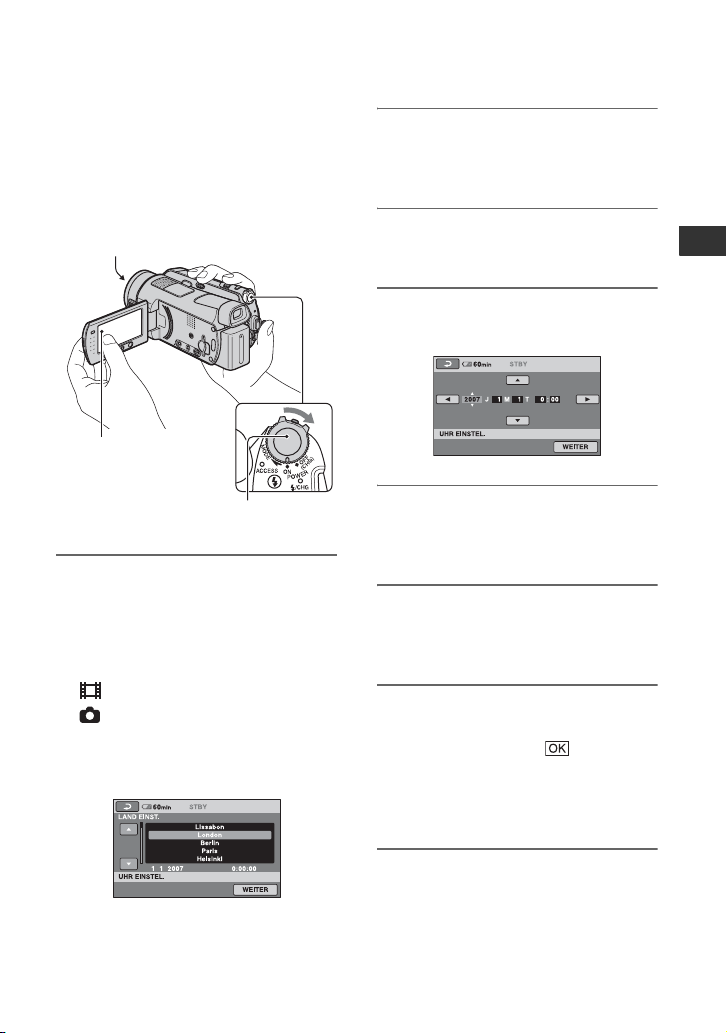
Schritt 3: Einschalten des Camcorders und Einstellen von Datum und Uhrzeit
Stellen Sie Datum und Uhrzeit ein, wenn
Sie diesen Camcorder zum ersten Mal
benutzen. Wenn Sie Datum und Uhrzeit
nicht einstellen, erscheint der Bildschirm
[UHR EINSTEL.] jedes Mal, wenn Sie den
Camcorder einschalten oder den Schalter
POWER in eine andere Position stellen.
Objektivabdeckung
Berühren Sie die
Tasten auf dem
LCD-Bildschirm.
Schalter POWER
1 Halten Sie die grüne Taste
gedrückt und drehen Sie den
Schalter POWER mehrmals in
Pfeilrichtung, bis die gewünschte
Anzeige aufleuchtet.
(Film): Aufnehmen von Filmen
(Standbild): Aufnehmen von
Standbildern
Der Bildschirm [UHR EINSTEL.]
erscheint.
2 Wählen Sie die gewünschte
geografische Region mit v/V aus
und berühren Sie dann [WEITER].
3 Stellen Sie [SOMMERZEIT] ein
und berühren Sie [WEITER].
4 Stellen Sie mit v/V die Option [J]
(Jahr) ein.
5 Wählen Sie mit b/B die Option [M]
aus und stellen Sie mit v/V den
Monat ein.
6 Stellen Sie [T] (Tag), Stunden und
Minuten genauso ein und
berühren Sie dann [WEITER].
7 Vergewissern Sie sich, dass die
Uhrzeit richtig eingestellt ist, und
berühren Sie dann .
Die Uhr beginnt zu laufen.
Sie können ein beliebiges Jahr bis zum
Jahr 2037 eingeben.
Vorbereitungen
So schalten Sie den Camcorder aus
Drehen Sie den Schalter POWER auf OFF
(CHG).
21
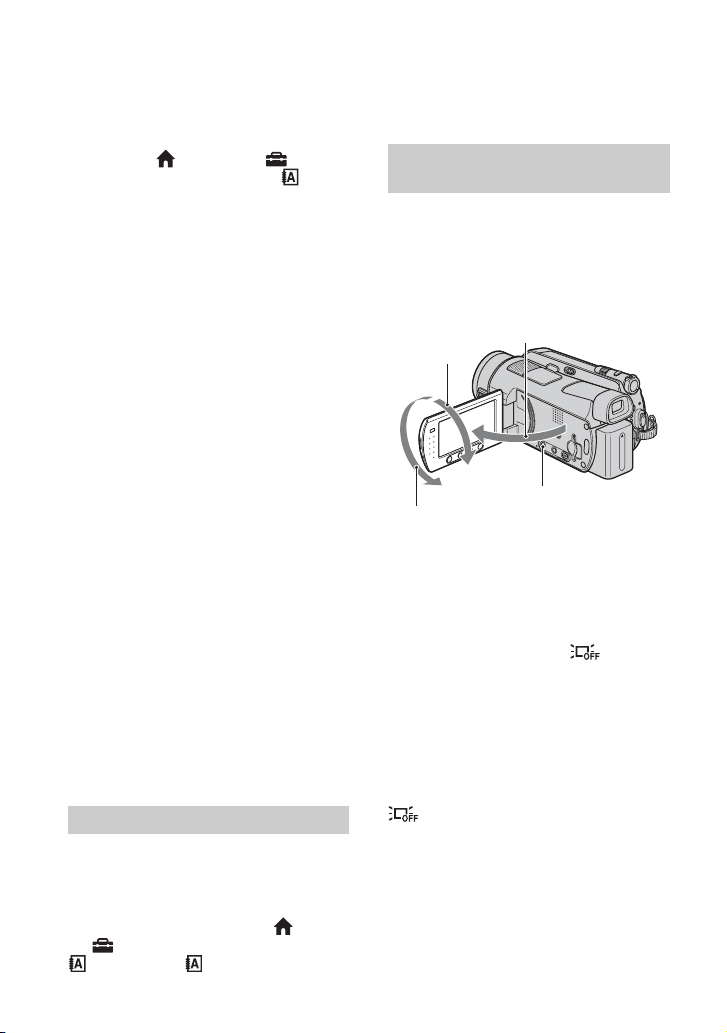
So stellen Sie Datum und Uhrzeit neu
ein
Berühren Sie (HOME) t
(EINSTELLUNGEN) t [ZEIT/
SPRACHE] t [UHR EINSTEL.] und
stellen Sie Datum und Uhrzeit ein.
b Hinweise
• Wenn Sie den Camcorder etwa 3 Monate
lang nicht verwenden, entlädt sich der
integrierte Akku und die Datums- und
Uhrzeiteinstellungen werden möglicherweise
gelöscht. Laden Sie in diesem Fall den
integrierten Akku und stellen Sie danach Datum
und Uhrzeit erneut ein (S. 110).
• Nach dem Einschalten dauert es einige
Sekunden, bis der Camcorder aufnahmebereit
ist. In dieser Zeit können Sie den Camcorder
nicht bedienen.
• Die Objektivabdeckung öffnet sich automatisch,
wenn das Gerät eingeschaltet wird. Sie schließt
sich, wenn der Wiedergabebildschirm
ausgewählt oder das Gerät ausgeschaltet wird.
• Um den Akku zu schonen, ist der Camcorder
werkseitig so eingestellt, dass er sich nach etwa
5 Minuten automatisch ausschaltet, wenn er
nicht bedient wird ([AUTOM. AUS], S. 79).
z Tipps
• Während einer Aufnahme werden Datum und
Uhrzeit nicht angezeigt, aber automatisch auf
der Festplatte aufgezeichnet, so dass sie bei der
Wiedergabe angezeigt werden können (siehe
Seite 74 für Informationen zu [DATENCODE]).
• Informationen zur „Weltzeittabelle“ finden Sie
auf Seite 102.
• Wenn die Tasten auf dem Berührungsb ildschirm
nicht richtig funktionieren, stellen Sie den
Berührungsbildschirm ein (KALIBRIERUNG)
(S. 110).
Wechseln der Sprache
Sie können die Sprache für die
Bildschirmmenüs wechseln, so dass diese in
der gewünschten Sprache angezeigt werden.
Zum Auswählen der Sprache für die
Bildschirmanzeigen berühren Sie
t
(EINSTELLUNGEN) t [ZEIT/
SPRACHE]
t
[ SPRACHE EIN.]
(HOME)
(S. 78).
Schritt 4: Einstellungen vor der Aufnahme
Einstellen des LCDBildschirmträgers
Klappen Sie den LCD-Bildschirmträger um
90 Grad zum Camcorder auf (1) und
stellen Sie ihn dann auf einen komfortablen
Winkel für die Aufnahme bzw. die
Wiedergabe ein (2).
190 Grad zum
290 Grad
(max.)
2180 Grad
(max.)
So schalten Sie die LCDHintergrundbeleuchtung aus, um den
Akku zu schonen
Halten Sie DISP/BATT INFO einige
Sekunden lang gedrückt, bis erscheint.
Diese Einstellung ist besonders praktisch,
wenn Sie den Camcorder bei hellem Licht
verwenden oder den Akku schonen wollen.
Das aufgenommene Bild wird durch diese
Einstellung nicht beeinflusst. Zum
Einschalten der LCDHintergrundbeleuchtung halten Sie DISP/
BATT INFO einige Sekunden gedrückt, bis
ausgeblendet wird.
b Hinweise
• Drücken Sie beim Aufklappen bzw. beim
Einstellen des LCD-Bildschirmträgers nicht
versehentlich die Tasten unter dem LCDBildschirm.
Camcorder
DISP/BATT INFO
22
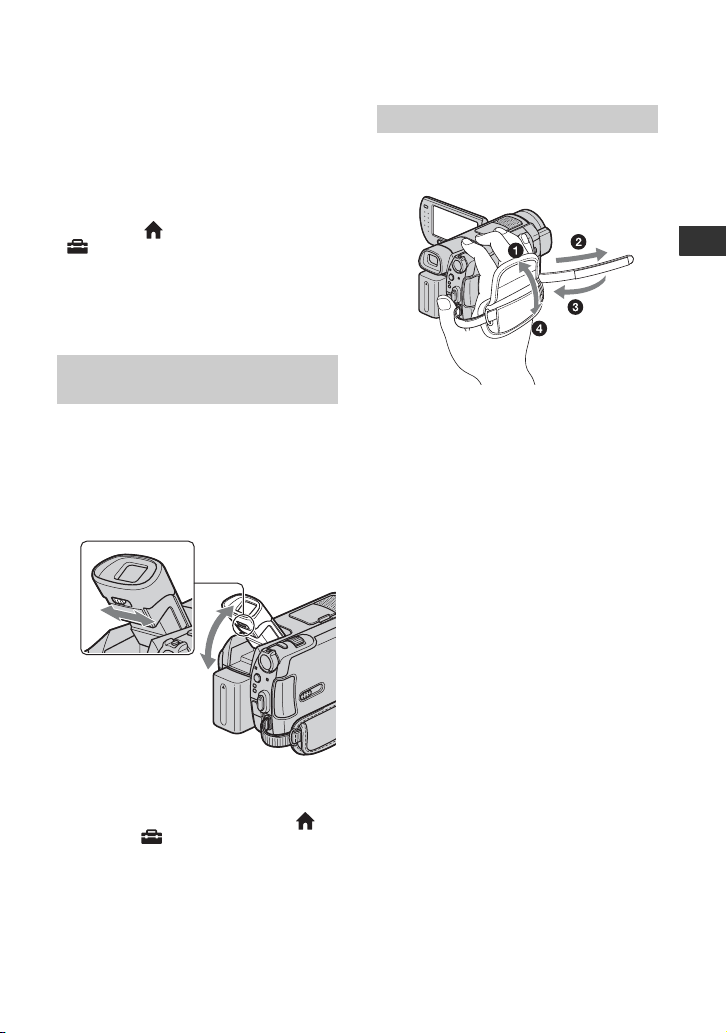
z Tipps
• Wenn Sie den LCD-Bildschirmträger um 90
Grad zum Camcorder hin aufklappen und um
180 Grad zur Objektivseite hin drehen, können
Sie den LCD-Bildschirmträger mit nach außen
weisendem LCD-Bildschirm zuklappen. Dies ist
besonders bei der Wiedergabe nützlich.
• Berühren Sie (HOME) t
(EINSTELLUNGEN) t [TON/ANZEIGE
EIN.] t [LCD-HELLIG.] (S. 75) und stellen
Sie die Helligkeit des LCD-Bildschirms ein.
• Die Informationen werden mit jedem
Tastendruck auf DISP/BATT INFO ein- bzw.
ausgeblendet (angezeigt y nicht angezeigt).
Einstellen des Suchers (HDRSR7E/SR8E)
Sie können bei zugeklapptem LCDBildschirmträger Bilder im Sucher
betrachten, wenn Sie den Akku schonen
wollen oder wenn das Bild auf dem LCDBildschirm schlecht zu sehen ist.
Sucher
Einstellhebel des
Sucherobjektivs
Verschieben Sie den
Hebel, bis das Bild
deutlich zu sehen ist.
Befestigen des Griffbandes
Ziehen Sie das Griffband fest, so dass Sie
den Camcorder sicher halten können.
Vorbereitungen
z Tipps
• Die Helligkeit der Hintergrundbeleuchtung im
Sucher können Sie einstellen, indem Sie
(HOME) t (EINSTELLUNGEN) t
[TON/ANZEIGE EIN.] t [SUCHER INT.]
berühren (S. 76).
23
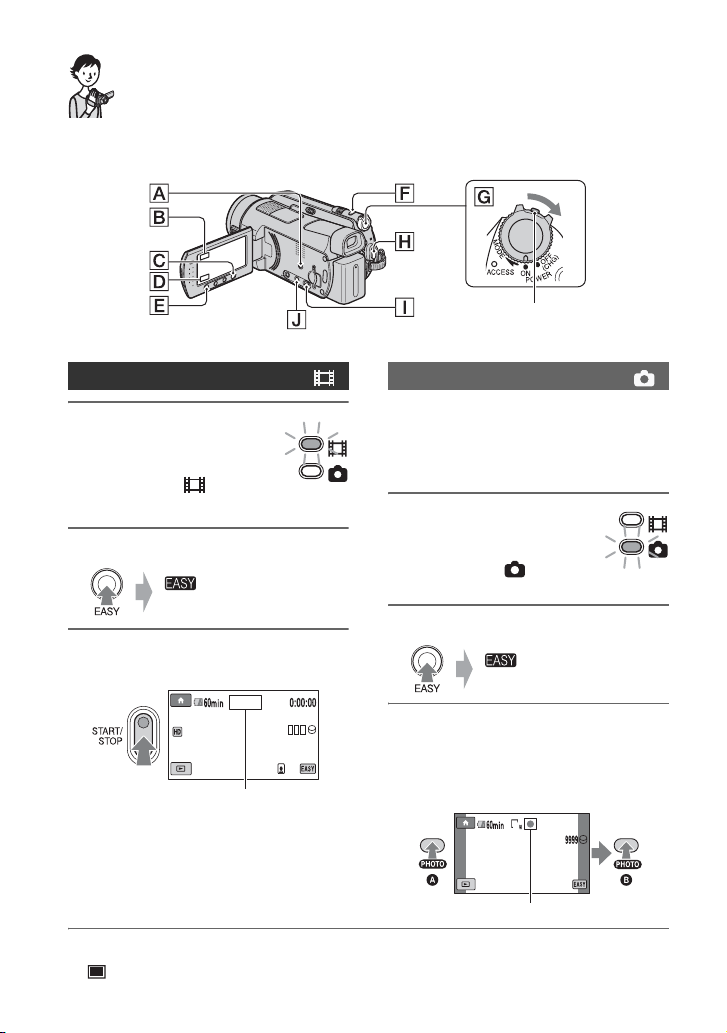
Aufnahme/Wiedergabe
Komfortables Aufnehmen und Wiedergeben (Easy Handycam-Modus)
Im Easy Handycam-Modus werden fast alle Einstellungen automatisch vorgenommen, so dass
Sie die Aufnahme oder Wiedergabe ohne großen Aufwand starten können. Außerdem wird
die Schrift auf dem Bildschirm zur besseren Lesbarkeit vergrößert dargestellt.
Wenn der Schalter POWER auf OFF
(CHG) steht, halten Sie beim Drehen des
Schalters die grüne Taste gedrückt.
Aufnehmen von Filmen
1 Drehen Sie den Schalter
POWER G in
Pfeilrichtung, so dass
die Anzeige (Film)
aufleuchtet.
2 Drücken Sie EASY A.
erscheint auf dem
LCD-Bildschirm.
3 Starten Sie mit START/STOP H
(oder E) die Aufnahme.*
AUFN
[STBY] b [AUFN]
Zum Beenden der Aufnahme drücken Sie
erneut START/STOP.
* Der Aufnahmemodus ist fest auf SP eingestellt (S. 66).
**[ QUALITÄT] ist fest auf [FEIN] eingestellt (S. 71).
24
Aufnehmen von Standbildern
In der Standardeinstellung werden
Standbilder auf der Festplatte gespeichert.
Sie können als Aufnahmemedium für
Standbilder jedoch auch einen „Memory
Stick Duo“ einstellen (S. 32).
1 Drehen Sie den Schalter
POWER G in
Pfeilrichtung, so dass
die Anzeige
(Standbild) aufleuchtet.
2 Drücken Sie EASY A.
erscheint auf dem
LCD-Bildschirm.
3
Drücken Sie die Taste PHOTO F
leicht, um den Fokus
(ein Signalton ist zu hören), und
drücken Sie sie dann ganz
Auslöserklicken ist zu hören).**
Blinkt b Leuchtet
A
einzustellen
B
(ein
6,1
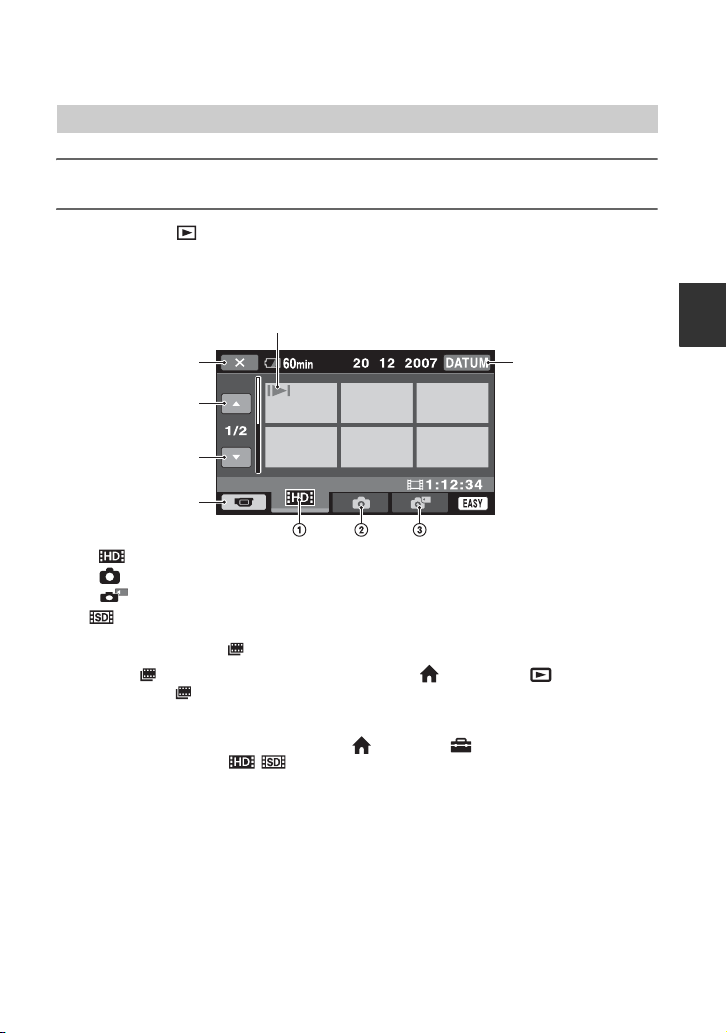
Wiedergeben aufgenommener Filme/Standbilder
1 Schalten Sie den Camcorder mit dem Schalter POWER G ein.
2 Drücken Sie (BILDER ANZEIGEN) I (oder D).
Der VISUAL INDEX erscheint auf dem LCD-Bildschirm. (Es kann etwas dauern, bis die
Miniaturbilder angezeigt werden.)
Wird bei allen Registern auf dem Bild angezeigt, das zuletzt wiedergegeben bzw. aufgezeichnet
wurde (B bei einem auf einem „Memory Stick Duo“ aufgezeichneten Standbild).
Zurück zum
Aufnahmebildschirm
Vorherige 6 Bilder
Nächste 6 Bilder
Zurück zum
Aufnahmebildschirm
1 : Filme in HD-Bildqualität (High Definition) werden angezeigt.*
2 : Standbilder auf der Festplatte werden angezeigt.
3 : Standbilder auf einem „Memory Stick Duo“ werden angezeigt.
* erscheint bei Filmen in SD-Bildqualität (Standard Definition).
Wiedergeben über den INDEX
Drücken Sie (Filmrollenindex) J oder berühren Sie (HOME) t (BILDER
ANZEIGEN) t [ INDEX].
z Tipps
• Die Bildqualität können Sie auswählen, indem Sie (HOME) t (EINSTELLUNGEN) t
[BILDANZEIGE EIN.] t [ / INDEX EIN.] berühren.
Bildsuche nach
Datum (S. 40)
Aufnahme/Wiedergabe
25
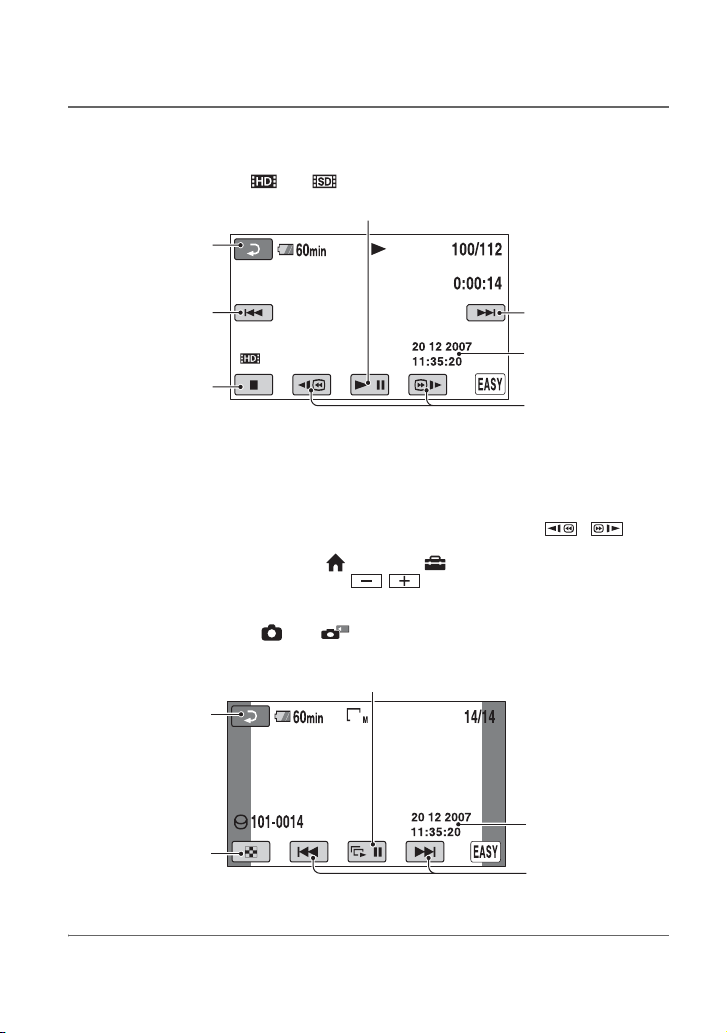
3 Starten Sie die Wiedergabe.
Filme:
Berühren Sie das Register oder und den wiederzugebenden Film.
Zurück (zum
VISUAL INDEX)
Wechseln zwischen Wiedergabe und Pause
Anfang des Films/
Vorheriger Film
Stopp (Wechseln
zum VISUAL
INDEX)
* [DATENCODE] ist fest auf [DATUM/ZEIT] eingestellt (S. 74).
z Tipps
• Wenn bei der Wiedergabe ab einem ausgewählten Film der letzte Film erreicht ist, erscheint wieder der
VISUAL INDEX.
• Sie können die Wiedergabegeschwindigkeit verringern, indem Sie im Pausemodus /
berühren.
• Zum Einstellen der Lautstärke berühren Sie (HOME) t (EINSTELLUNGEN) t [TON
EINSTELLEN] t [LAUTSTÄRKE] und dann / .
Nächster Film
Aufnahmedatum/
-uhrzeit*
Rückwärts/Vorwärts
Standbilder:
Berühren Sie das Register oder und wählen Sie dann das gewünschte Standbild
aus.
Zurück (zum
VISUAL INDEX)
Wechseln zum
VISUAL INDEX
Dia-Show (S. 40)
6,1
Aufnahmedatum/
-uhrzeit*
Vorheriges/Nächstes
* [DATENCODE] ist fest auf [DATUM/ZEIT] eingestellt (S. 74).
26

So beenden Sie den Easy HandycamModus
Drücken Sie EASY A erneut. wird
auf dem LCD-Bildschirm ausgeblendet.
Menüeinstellungen im Easy
Handycam-Modus
Drücken Sie (HOME) C (oder B),
um die Menüoptionen anzuzeigen, deren
Einstellung geändert werden kann
(S. 13, 64).
b Hinweise
• Die meisten Menüoptionen werden automatisch
auf die Standardeinstellungen zurückgesetzt.
Die Einstellungen einiger Menüoptionen
können nicht geändert werden. Näheres dazu
finden Sie auf Seite 89.
• Das Menü (OPTION) kann nicht verwendet
werden.
• Beenden Sie den Easy Handycam-Modus, wenn
Sie Bilder mit Effekten versehen oder
bestimmte Einstellungen ändern wollen.
Im Easy Handycam-Modus nicht
verfügbare Tasten
Bestimmte Tasten/Funktionen können Sie
im Easy Handycam-Modus nicht
verwenden, da die Einstellungen
automatisch vorgenommen werden (S. 89).
Wenn Sie eine nicht verfügbare Funktion
einzustellen versuchen, erscheint [Während
Easy Handycam-Betrieb ungültig].
Aufnahme/Wiedergabe
27
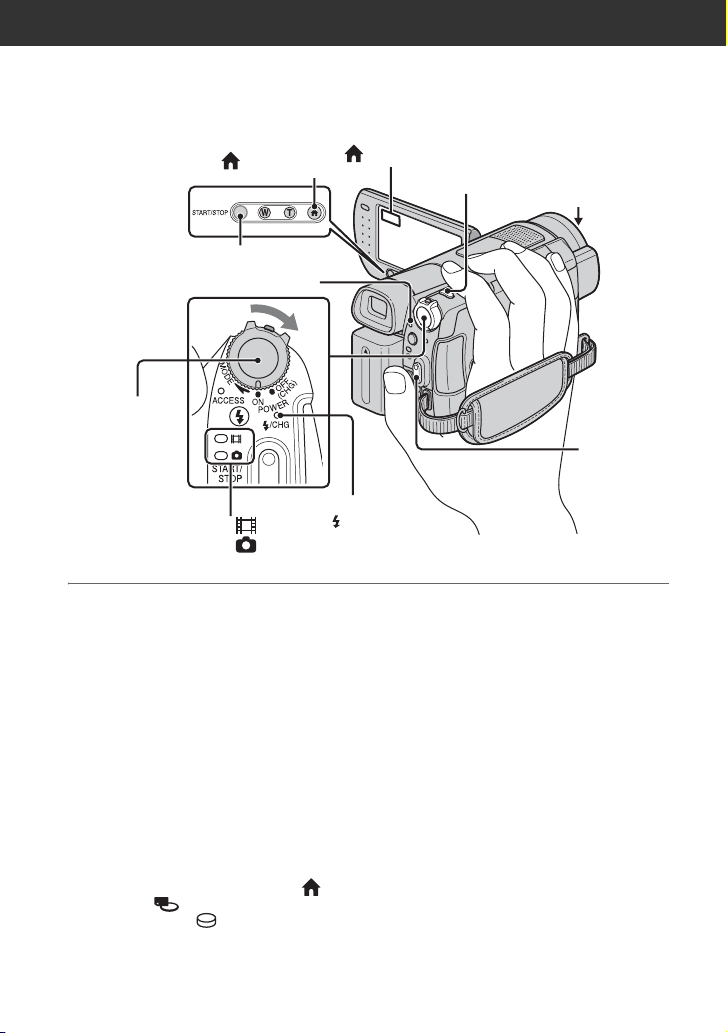
Aufnahme
(HOME) A
START/STOP B
Anzeige ACCESS (Festplatte)
Schalter
POWER C
Anzeige (Film)/
Anzeige (Standbild)
b Hinweise
• Wenn die Anzeige ACCESS nach dem
Aufnahmeende leuchtet oder blinkt, werden
noch Daten auf die Festplatte oder den
„Memory Stick Duo“ geschrieben. Setzen Sie
den Camcorder keinen Stößen oder
Erschütterungen aus und nehmen Sie nicht den
Akku ab bzw. trennen Sie nicht das Netzteil
vom Camcorder.
• Die kontinuierliche Aufnahmedauer beträgt
maximal etwa 13 Stunden.
• Überschreitet die Größe einer Filmdatei 2 GB,
wird automatisch eine neue Filmdatei erstellt.
z Tipps
• Sie können nachsehen, wie viel Platz noch auf
der Festplatte vorhanden ist, indem Sie
(HOME) t (HDD/SPEICHER
VERWALTEN) t[ -INFO] berühren
(S. 61).
(HOME) D
Ladeanzeige
/CHG
PHOTO E
Objektivabdeckung
Öffnet sich beim
Einschalten des
Camcorders automatisch.
START/
STOP F
28

Aufnehmen von Filmen
Filme werden auf die Festplatte im
Camcorder aufgezeichnet. Angaben zur
Aufnahmedauer finden Sie auf Seite 12.
1 Drehen Sie den Schalter POWER
C in Pfeilrichtung, so dass die
Anzeige (Film) aufleuchtet.
Aufnehmen von
Standbildern
In der Standardeinstellung werden
Standbilder auf der Festplatte gespeichert.
Wenn Sie Standbilder auf einen „Memory
Stick Duo“ aufzeichnen wollen, müssen Sie
das Aufnahmemedium wechseln (S. 32).
Informationen zur Anzahl der
aufnehmbaren Standbilder finden Sie auf
Seite 71.
2 Drücken Sie START/STOP B
(oder F).
AUFN
[STBY] t [AUFN]
Zum Beenden der Aufnahme drücken
Sie erneut START/STOP B (oder F).
b Hinweise
• Filme können Sie nicht auf einen „Memory
Stick Duo“ aufnehmen.
z Tipps
• erscheint, wenn [ INDEX EINSTELL.]
während der Filmaufnahme auf [EIN]
(Standardeinstellung) gesetzt ist (S. 70).
1 Drehen Sie den Schalter POWER
C, so dass die Anzeige
(Standbild) aufleuchtet.
2 Drücken Sie die Taste PHOTO E
leicht, um den Fokus A
einzustellen (ein Signalton ist zu
hören), und drücken Sie sie dann
ganz B (ein Auslöserklicken ist
zu hören).
Blinkt b Leuchtet
erscheint neben / . Wenn
ausgeblendet wird, wurde das Bild
aufgenommen.
• Sie können den Aufnahmemodus wechseln,
indem Sie (HOME) D (oder A) t
(AUFNAHME) t [FILM] oder [FOTO]
berühren.
• Auf Seite 31 finden Sie weitere Informationen
zum Aufnehmen von Standbildern hoher
Qualität während der Filmaufnahme.
• Auf Seite Seite 32 finden Sie nähere
Informationen zum Wechseln des
Aufnahmemediums für Standbilder.
Aufnahme/Wiedergabe
29

Zoom
Sie können Bilder mit dem MotorzoomHebel oder den Zoomtasten unter dem
LCD-Bildschirm auf das bis zu 10fache der
Originalgröße vergrößern.
Größerer Blickwinkel:
(Weitwinkelbereich)
Nahaufnahme: (Telebereich)
Verschieben Sie den Motorzoom-Hebel für
einen langsamen Zoom nur leicht. Für einen
schnelleren Zoom verschieben Sie den
Hebel weiter.
b Hinweise
• Lassen Sie den Finger unbedingt auf dem
Motorzoom-Hebel. Andernfalls wird das
Betriebsgeräusch des Motorzoom-Hebels
möglicherweise mit aufgezeichnet.
• Mit den Zoomtasten unter dem LCD-Bildschirm
können Sie die Zoomgeschwindigkeit nicht
ändern.
• Der Mindestabstand zwischen Camcorder und
Motiv, der für eine scharfe Fokussierung
erforderlich ist, liegt im Weitwinkelbereich bei
etwa 1 cm und im Telebereich bei etwa 80 cm.
z Tipps
• Stellen Sie [DIGITAL ZOOM] ein (S. 68),
wenn Sie bei Filmaufnahmen einen mehr als
10fachen Zoom ausführen möchten.
Aufnehmen von Ton mit besserer Raumklangwirkung (5.1-Kanal-Raumklang)
Mit dem eingebauten Mikrofon kann Dolby
Digital 5.1-Kanal-Raumklang
aufgenommen werden. Beim Wiedergeben
von Filmen auf einem Gerät, das 5.1-KanalRaumklang unterstützt, erzielen Sie so eine
besonders naturgetreue Tonwiedergabe.
Eingebautes Mikrofon
Dolby Digital 5.1 Creator, 5.1-Kanal-Raumklang
Glossar (S. 122)
b Hinweise
• Bei der Wiedergabe mit dem Camcorder wird 5.1Kanal-Ton in 2-Kanal-Ton konvertiert.
• Für die Wiedergabe des 5.1-Kanal-Raumklangs
von Aufnahmen in HD-Bildqualität (High
Definition) benötigen Sie ein AVCHD-Gerät,
das mit 5.1-Kanal-Raumklang kompatibel ist.
• Mithilfe der mitgelieferten Software können Sie
auf einem Computer eine Disc mit den Filmen
erstellen, die Sie mit dem Camcorder
aufgenommen haben. Wenn Sie diese Disc auf
einem 5.1-Kanal-Raumklangsystem abspielen,
erzielen Sie eine besonders naturgetreue
Tonwiedergabe.
• wird während der 5.1-Kanal-Aufnahme
oder -Wiedergabe auf dem Bildschirm angezeigt.
30
